Windows10系统如何设置USB启动?
Windows10系统如何进行USB启动设置?现在买的新电脑都是预装的Windows10系统,相信朋友们在平时使用Windows10系统的过程中总是会出现这样那样的问题,比如说有的朋友尝试进行USB启动设置,却总是失败,这个问题该如何解决?今天小编就来教大家Windows10系统进行USB启动设置的具体操作方法,希望大家会喜欢。
Win10系统进行USB启动设置的方法:
1.使用快捷键【Win】+【i】打开【设置】,找到【更新和安全】单击进入
2.在打开的界面左侧,找到【恢复】单击打开
3.在【恢复】窗口中找到【高级启动】下方的【立即重新启动】,重启电脑
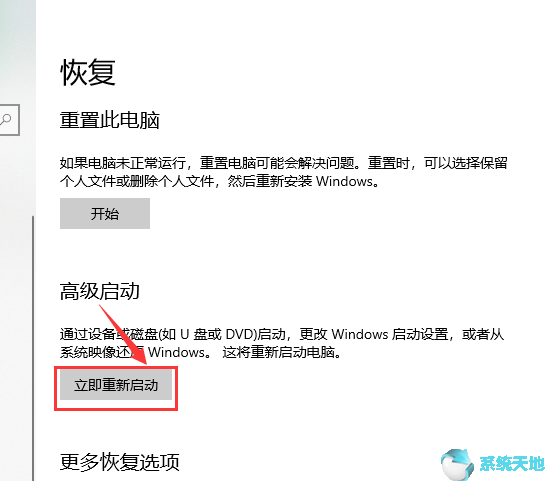
4.电脑重新启动,进入【启动项选择】页面。可以方向键选择操作选项【回车确认】。选择【使用设备,使用U盘,网络连接或Windows恢复DVD】选项。进入【使用设备选项】页面,选择U盘介质相对应的名称,电脑重启,进入【系统安装】程序
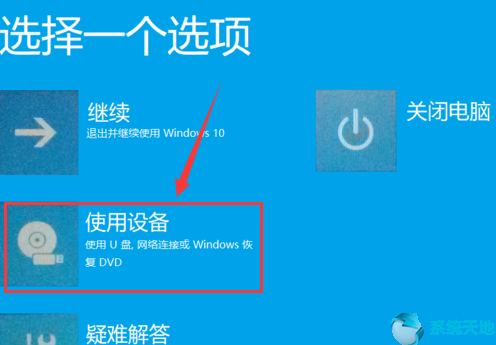
ps:如果没有启动成功,可以再试一次
以上介绍的内容就是关于Windows10系统进行USB启动设置的具体操作方法,不知道大家学会了没有,如果你也遇到了这样的问题的话可以按照小编的方法自己尝试一下,希望可以帮助大家解决问题,谢谢!!!!了解更多的教程资讯请关注我们系统天地网站~~~~









